購入から11年たったエプソンのPX-5600 A3ノビ対応のインクジェットプリンタにX280をつなげて、明日開催されるイベント用の長尺POPを印刷。

ロール紙が丸まったままだと給紙に失敗したり、印刷中に紙がずれることがあるので、ラックから地べたに移動した。
普段は自作のデスクトップPCにプリンタが接続されているけど、移動したらUSBケーブルが届かなくなり、取り回し抜群な12.5インチのThinkPad X280の出番となりました

adobeのIllustratorにデータを配置して約120cmのPOPを数枚印刷してみたけど、驚くほどスムーズに仕事が終わった。
とはいっても、最初、普通紙の設定で印刷したら、ヘッドが詰まったような縞模様になってしまった。

あれ、ヘッドクリーニングしたばかりなんだけどー。と思ってノズルチェックをしてみたけど特に問題なし
そうだ、思い出した。
長尺ロール紙の場合は普通紙設定だと紙送りが速すぎてまだらに印刷されてしまうんだった。
用紙種類を上質にすればインク消費は多くなりますが、紙送りのスピードが遅くなってきれいに印刷できます。
今回はEPSONスーパーファイン紙に設定したらきれいに印刷された。
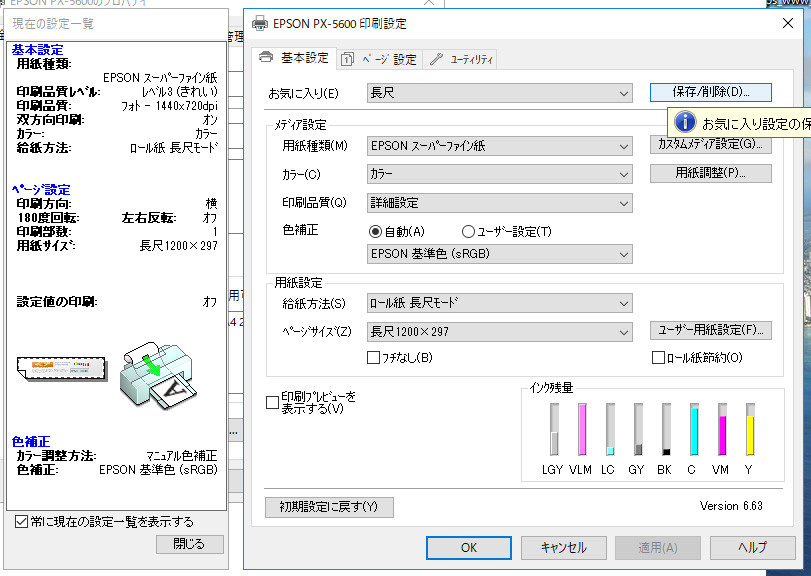
普通紙設定で印刷がいまいちだなと感じたときは用紙設定を変えてみるとうまくいくことが多いです。
印刷しなおしたりしたけど1時間ぐらいで作業が終わった。
さかのぼって15年ほど前、会社勤めしていた時には確かThinkPad R40eを使って同じようなことをやってました。
印刷データをプリンタにスプールするだけで5分かかったり、印刷が始まったら途中で止まってなぜか30分ぐらい動かなくなったり(笑)
データサイズが大きくなるほどPC側で処理しきれず、様々なトラブルが頻発していた。

使用したX280のCPUは最上位のcore i7 メモリ16GB。
そこそこ大きなIllustratorデータでもサクサク動く。
印刷ボタンを押してからわずか3秒ぐらいで長尺POPが印刷開始されたのは感動すら覚える(笑)
最近の高性能なPCを使ってる人から見れば当たり前のことなんですが、過去長尺POPの印刷には1日がかりだったりと、泣かされたことがあるだけにPCの進化に感謝です。
この10年でPCは性能が進化したけどプリンタはそこまで変わらないかなーという個人的な印象です。
とっくに販売終了してるエプソンのPX-5600ですがこの10年、仕事に大活躍。
ライブのフライヤーや今回のようなPOP印刷、DVDの盤面印刷まで、現役でバリバリ使ってますがすこぶる調子がいい。
写真がきれいに印刷される名機としていまだに大事に使ってるユーザーさんが多い機種でもあります。
今は印刷業者さんに頼めば1枚からでも依頼できたりするけど、手軽さやスピード、柔軟性を求めるなら自分で印刷ってのもよいものです。
長尺設定だとフチなし印刷はできないので定規を使ってカッターで裁断

この手作り感が面倒なんだけど、たまりません(笑)
自分たちで作り上げてる感じがまた楽しいんだなー
ThinkPad X280が届いた X270と違いを比べながら10日間使ってみた
10年物プリンタPX-5600とThinkPad X280で長尺POPを印刷
ThinkPad X390 が大幅割引中です
レノボの直販でThinkPadをカスタマイズ
ThinkPadが大幅割引で購入できます。
カートの最終画面で、クーポンを適用すればX390が大幅割引です。



